vim的一些基本用法
標題
首先vim有三種模式
1命令模式
2插入模式
3退出模式
一
vim的命令模式配置下
p 貼上
u 撤銷
ctrl+r 恢復撤銷
:set 模式資訊
:set nu 新增行號
:set nonu 取消行號
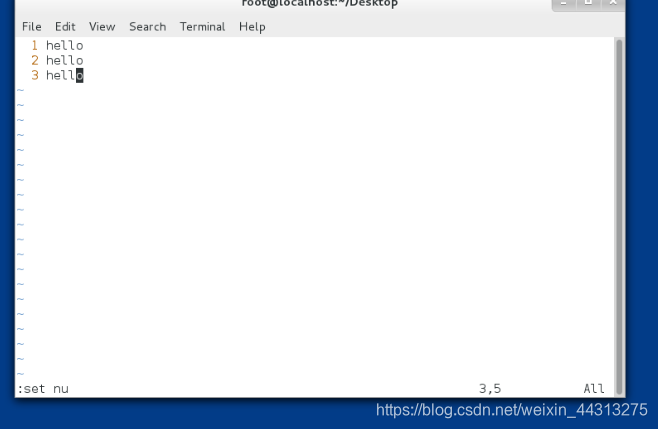
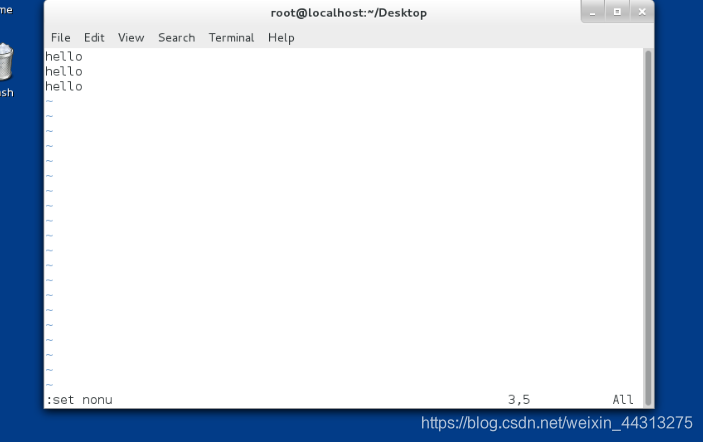
set mouse=a 設定滑鼠可操作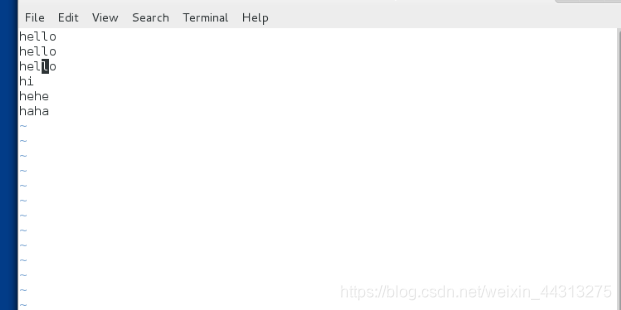
set cursorline 設定行線
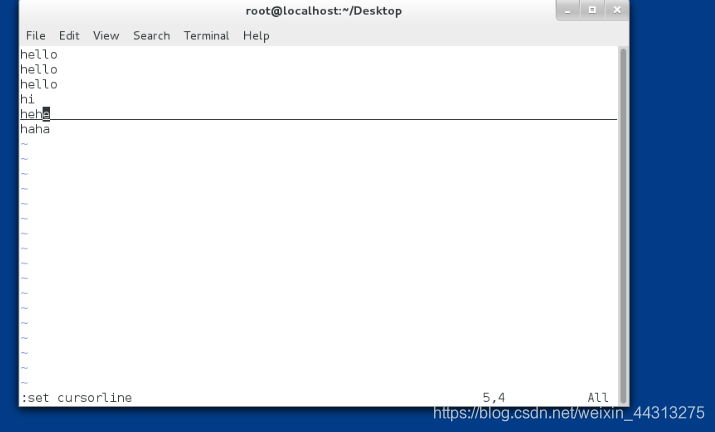
!!!!!!!!以上設定為臨時設定,當退出file並且重新在編輯的時候會恢復原樣,需要重新設定
1vim /etc/vimrc vim配置檔案(永久改變)
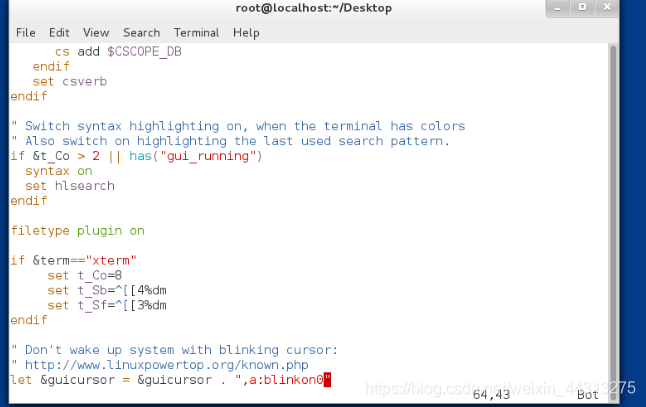
在檔案的最後寫入
:set nu 新增行號
:set mouse=a 設定滑鼠可用
:set cursorline 設定行線

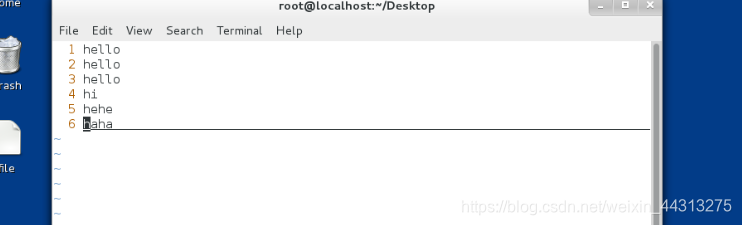
2.字元的搜尋
/關鍵字
n向下匹配
N向上匹配
這裡我輸入的是/h
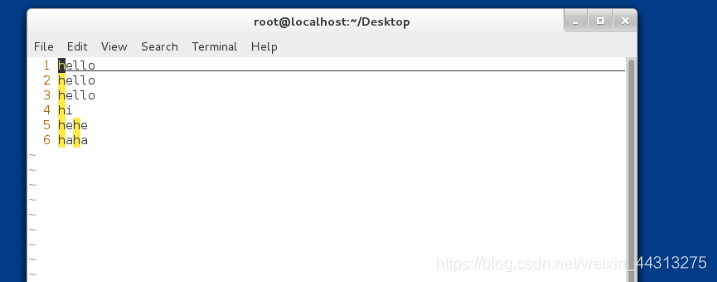
3.字元的管理
y
yl 複製一個字母
y3l 複製3個字母
與上圖相比我複製了5個字母hello
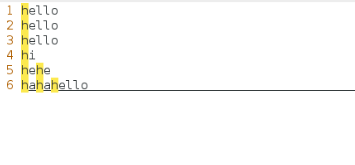
yw 複製一個單詞
y3w 複製3個單詞 (需要自己觀察)
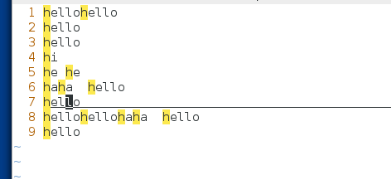
yy 複製一行
y3y 複製3行
比較直觀的可以看出我複製了第九行
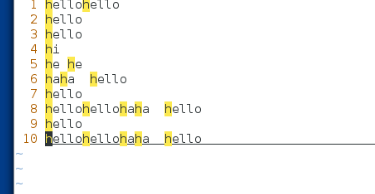
dl 刪除一個字母
d3l 刪除3個字母
第十行字母全部被刪除
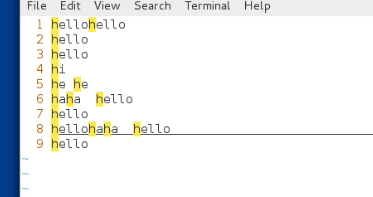
dw 刪除一個單詞
d3w 刪除3個單詞
dd 刪除一行
d3d 刪除3行
第九行直接被刪除
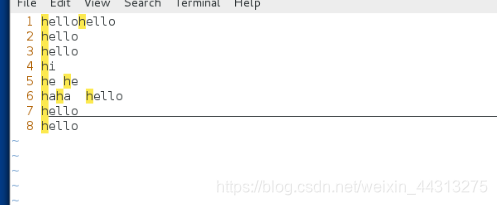
c 剪下一個字母
c3l 剪下3個字母
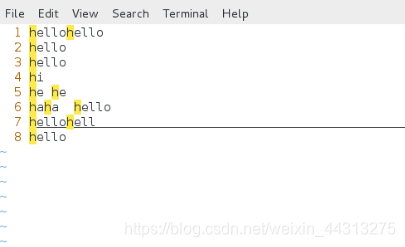
cw 剪下一個單詞
c3w 剪下3個單詞
cc 剪下一行
c3c 剪下3行
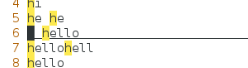
3vim視覺化模式
ctrl+v 在這個模式下可以選擇區域操批量新增字元
ctrl+v選中要加入字元所在的列,按大寫的I
加入字元,按esc這裡我新增的是HHA
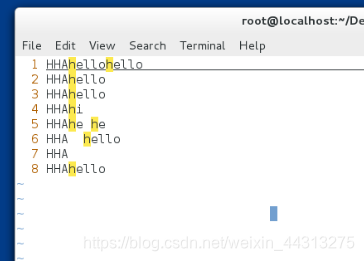
4字元的替換
:%s/要替換的字元/替換成的字元/g
這裡把 A 替換成空格
 :%s/:/@/g替換全文的:為@
:%s/:/@/g替換全文的:為@
:1,5s/:/@/g 替換1到5行的:為@
這裡把HH 1到5行全部替換成了AA
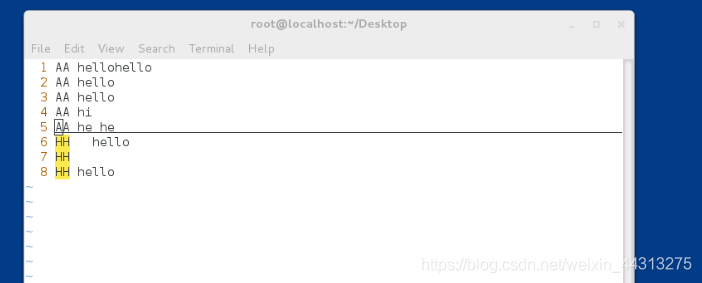
5vim的分屏功能
ctrl+w s 上下分頻
ctrl+w v 左右分屏
ctrl+w 上下左右鍵 游標移動到指定螢幕
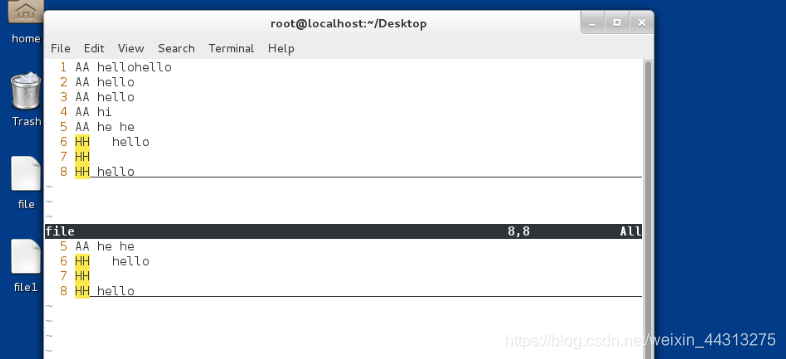
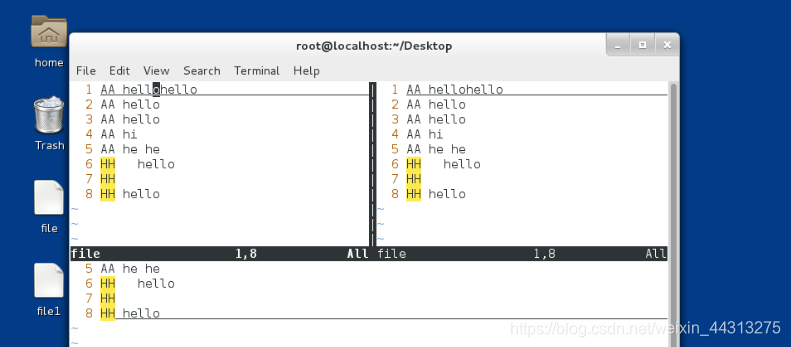
ctrl+w c 關閉游標鎖在螢幕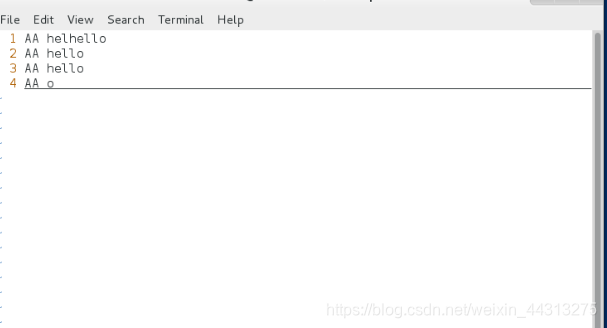 6.在命令模式下游標的移動
6.在命令模式下游標的移動
gg 游標移動到檔案的第一行
G 游標移動到檔案的最後
:數字 ##游標移動到指定的行


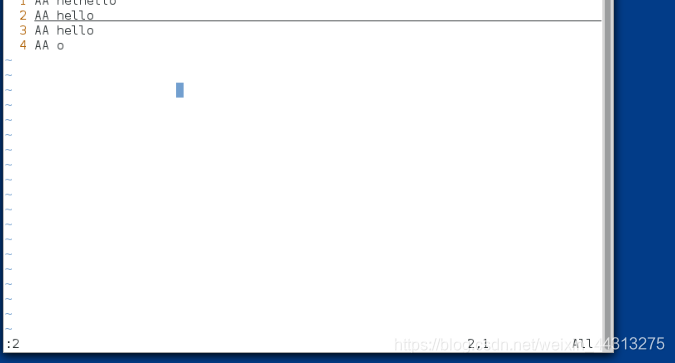
二 vim的插入模式下
i###游標所在的位置插入
I###游標所在行首插入
o ###游標所在行下一行插入
O ###游標所在行的上一行插入
a ###游標所在字元的下一個字元插入
A ###游標所在行的行尾插入
s ###游標所在字元刪除並插入
S ###游標所在行刪除並插入
舉例一個
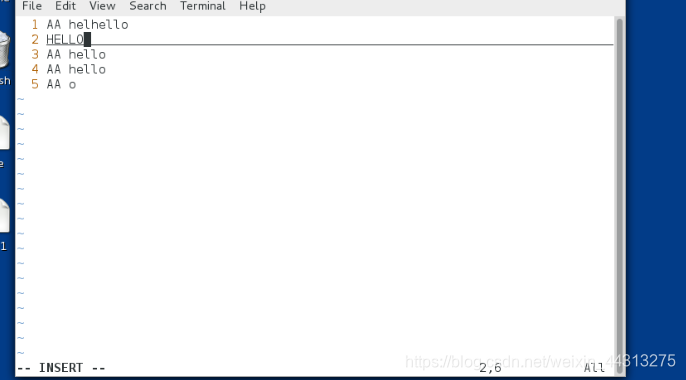
三.
vim的退出模式下
:q 退出,在檔案內容沒有被改變時使用
:wq 退出儲存
:q! 強制退出不儲存
